2020 JEEP GRAND CHEROKEE android auto
[x] Cancel search: android autoPage 356 of 424
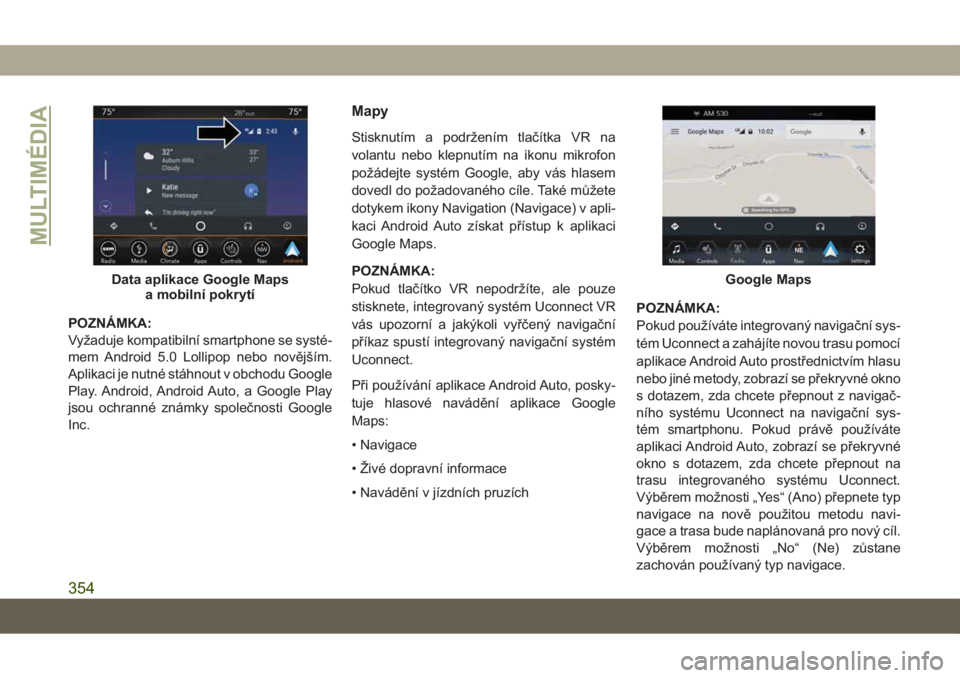
POZNÁMKA:
Vyžaduje kompatibilní smartphone se systé-
mem Android 5.0 Lollipop nebo novějším.
Aplikaci je nutné stáhnout v obchodu Google
Play. Android, Android Auto, a Google Play
jsou ochranné známky společnosti Google
Inc.
Mapy
Stisknutím a podržením tlačítka VR na
volantu nebo klepnutím na ikonu mikrofon
požádejte systém Google, aby vás hlasem
dovedl do požadovaného cíle. Také můžete
dotykem ikony Navigation (Navigace) v apli-
kaci Android Auto získat přístup k aplikaci
Google Maps.
POZNÁMKA:
Pokud tlačítko VR nepodržíte, ale pouze
stisknete, integrovaný systém Uconnect VR
vás upozorní a jakýkoli vyřčený navigační
příkaz spustí integrovaný navigační systém
Uconnect.
Při používání aplikace Android Auto, posky-
tuje hlasové navádění aplikace Google
Maps:
• Navigace
• Živé dopravní informace
• Navádění v jízdních pruzíchPOZNÁMKA:
Pokud používáte integrovaný navigační sys-
tém Uconnect a zahájíte novou trasu pomocí
aplikace Android Auto prostřednictvím hlasu
nebo jiné metody, zobrazí se překryvné okno
s dotazem, zda chcete přepnout z navigač-
ního systému Uconnect na navigační sys-
tém smartphonu. Pokud právě používáte
aplikaci Android Auto, zobrazí se překryvné
okno s dotazem, zda chcete přepnout na
trasu integrovaného systému Uconnect.
Výběrem možnosti „Yes“ (Ano) přepnete typ
navigace na nově použitou metodu navi-
gace a trasa bude naplánovaná pro nový cíl.
Výběrem možnosti „No“ (Ne) zůstane
zachován používaný typ navigace.
Data aplikace Google Maps
a mobilní pokrytíGoogle Maps
MULTIMÉDIA
354
Page 357 of 424
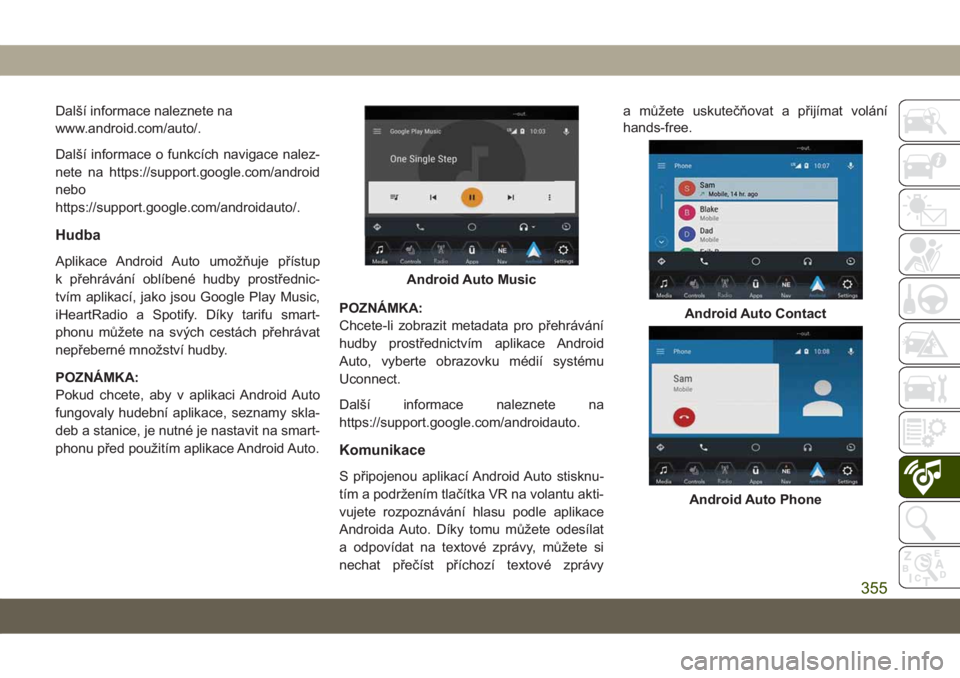
Další informace naleznete na
www.android.com/auto/.
Další informace o funkcích navigace nalez-
nete na https://support.google.com/android
nebo
https://support.google.com/androidauto/.
Hudba
Aplikace Android Auto umožňuje přístup
k přehrávání oblíbené hudby prostřednic-
tvím aplikací, jako jsou Google Play Music,
iHeartRadio a Spotify. Díky tarifu smart-
phonu můžete na svých cestách přehrávat
nepřeberné množství hudby.
POZNÁMKA:
Pokud chcete, aby v aplikaci Android Auto
fungovaly hudební aplikace, seznamy skla-
deb a stanice, je nutné je nastavit na smart-
phonu před použitím aplikace Android Auto.POZNÁMKA:
Chcete-li zobrazit metadata pro přehrávání
hudby prostřednictvím aplikace Android
Auto, vyberte obrazovku médií systému
Uconnect.
Další informace naleznete na
https://support.google.com/androidauto.
Komunikace
S připojenou aplikací Android Auto stisknu-
tím a podržením tlačítka VR na volantu akti-
vujete rozpoznávání hlasu podle aplikace
Androida Auto. Díky tomu můžete odesílat
a odpovídat na textové zprávy, můžete si
nechat přečíst příchozí textové zprávya můžete uskutečňovat a přijímat volání
hands-free.
Android Auto Music
Android Auto Contact
Android Auto Phone
355
Page 358 of 424
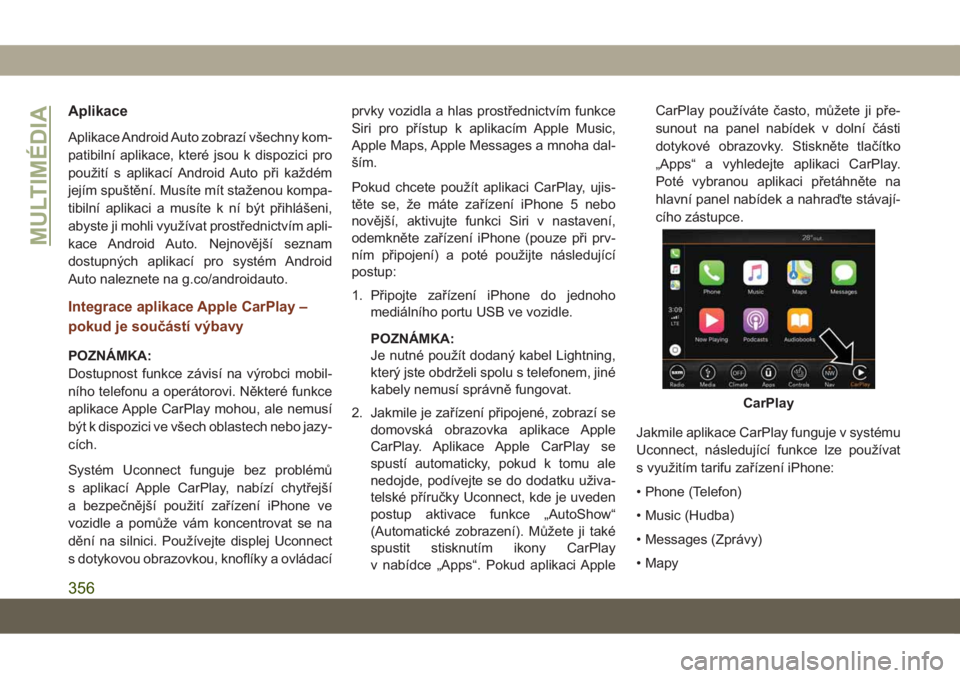
Aplikace
Aplikace Android Auto zobrazí všechny kom-
patibilní aplikace, které jsou k dispozici pro
použití s aplikací Android Auto při každém
jejím spuštění. Musíte mít staženou kompa-
tibilní aplikaci a musíte k ní být přihlášeni,
abyste ji mohli využívat prostřednictvím apli-
kace Android Auto. Nejnovější seznam
dostupných aplikací pro systém Android
Auto naleznete na g.co/androidauto.
Integrace aplikace Apple CarPlay –
pokud je součástí výbavy
POZNÁMKA:
Dostupnost funkce závisí na výrobci mobil-
ního telefonu a operátorovi. Některé funkce
aplikace Apple CarPlay mohou, ale nemusí
být k dispozici ve všech oblastech nebo jazy-
cích.
Systém Uconnect funguje bez problémů
s aplikací Apple CarPlay, nabízí chytřejší
a bezpečnější použití zařízení iPhone ve
vozidle a pomůže vám koncentrovat se na
dění na silnici. Používejte displej Uconnect
s dotykovou obrazovkou, knoflíky a ovládacíprvky vozidla a hlas prostřednictvím funkce
Siri pro přístup k aplikacím Apple Music,
Apple Maps, Apple Messages a mnoha dal-
ším.
Pokud chcete použít aplikaci CarPlay, ujis-
těte se, že máte zařízení iPhone 5 nebo
novější, aktivujte funkci Siri v nastavení,
odemkněte zařízení iPhone (pouze při prv-
ním připojení) a poté použijte následující
postup:
1. Připojte zařízení iPhone do jednoho
mediálního portu USB ve vozidle.
POZNÁMKA:
Je nutné použít dodaný kabel Lightning,
který jste obdrželi spolu s telefonem, jiné
kabely nemusí správně fungovat.
2. Jakmile je zařízení připojené, zobrazí se
domovská obrazovka aplikace Apple
CarPlay. Aplikace Apple CarPlay se
spustí automaticky, pokud k tomu ale
nedojde, podívejte se do dodatku uživa-
telské příručky Uconnect, kde je uveden
postup aktivace funkce „AutoShow“
(Automatické zobrazení). Můžete ji také
spustit stisknutím ikony CarPlay
v nabídce „Apps“. Pokud aplikaci AppleCarPlay používáte často, můžete ji pře-
sunout na panel nabídek v dolní části
dotykové obrazovky. Stiskněte tlačítko
„Apps“ a vyhledejte aplikaci CarPlay.
Poté vybranou aplikaci přetáhněte na
hlavní panel nabídek a nahraďte stávají-
cího zástupce.
Jakmile aplikace CarPlay funguje v systému
Uconnect, následující funkce lze používat
s využitím tarifu zařízení iPhone:
• Phone (Telefon)
• Music (Hudba)
• Messages (Zprávy)
• Mapy
CarPlay
MULTIMÉDIA
356
Page 361 of 424

• Android Auto
• TomTom Live Services a mnoha dalšími.
NASTAVENÍ SYSTÉMU
UCONNECT
Systém Uconnect umožňuje přístup k zákaz-
níkem programovatelným funkcím, např.
Displej, Hlasové funkce, Hodiny, Bezpeč-
nost a pomoc při jízdě, Světla, Dveře
a zámky, Auto-On Comfort (automatické
zapnutí komfortu), Možnosti při vypnutí
motoru, Kompas, Audiosystém, Telefon/
Bluetooth, Nastavení rádia, Obnovit nasta-
vení, Vymazat osobní údaje a Informace
o systému, pomocí tlačítek na dotykové
obrazovce.
Stisknutím tlačítka SETTINGS (Nastavení)
(Uconnect 4) nebo stisknutím tlačítka „Apps“
(Aplikace) (Uconnect 4C/4C NAV) umístě-
ného v dolní části dotykové obrazovky
a následným stisknutím tlačítka „Settings“
(Nastavení) na dotykové obrazovce získáte
přístup k obrazovce Settings (Nastavení).
Při provádění výběru přejděte nahoru nebo
dolů, zvýrazněte požadované nastavení,
pak stiskněte toto požadované nastavení,čímž zobrazíte zaškrtávací pole, což zna-
mená, že dané nastavení bylo zvoleno. Lze
provádět nastavení následujících funkcí:
• Display (Displej) • Engine Off Options
(Možnosti při
vypnutí motoru)
• Units (Jednotky) • Camera (Kamera)
• Voice (Hlasové
funkce)• Suspension
(Odpružení)
• Clock (Hodiny) • Audio (Zvuk)
• Safety & Driving
Assistance (Bez-
pečnost a pomoc
při jízdě)• Phone/Bluetooth
(Telefon/Bluetooth)
• Mirrors & Wipers
(Zrcátka a stěrače)• Accessibility (Pří-
stupnost)
• Lights (Světla) • Radio Setup
(Nastavení rádia)
• Doors & Locks
(Dveře a zámky)• Restore Settings
(Obnovit nastavení)
• Auto-On Comfort &
Remote Start
(Automatické kom-
fortní funkce a dál-
kové startování)• Clear Personal
Data (Vymazat
osobní údaje)
• Compass (Kom-
pas) – pokud je
součástí výbavy• System Information
(Systémové infor-
mace)
POZNÁMKA:
V závislosti na volitelné výbavě vozidla se
nastavení funkcí může lišit.
Viz podkapitola „Nastavení systému
Uconnect“ v kapitole „Multimédia“ v uživatel-
ské příručce, kde jsou uvedeny podrobnější
informace.
OFF ROAD PAGES
(STRÁNKY PRO JÍZDU
V TERÉNU) – POKUD JSOU
SOUČÁSTÍ VÝBAVY
Vozidlo je vybaveno stránkami Off Road
Pages (Stránky pro jízdu v terénu), které
poskytují informace o stavu vozidla při jízdě
v terénu. Poskytují informace týkající se
světlé výšky podvozku vozidla, stavu rozdě-
lovací převodovky, příčného a podélného
náklonu vozidla (pokud je součástí výbavy)
a aktivního režimu systému Selec-Terrain.
359
Page 382 of 424
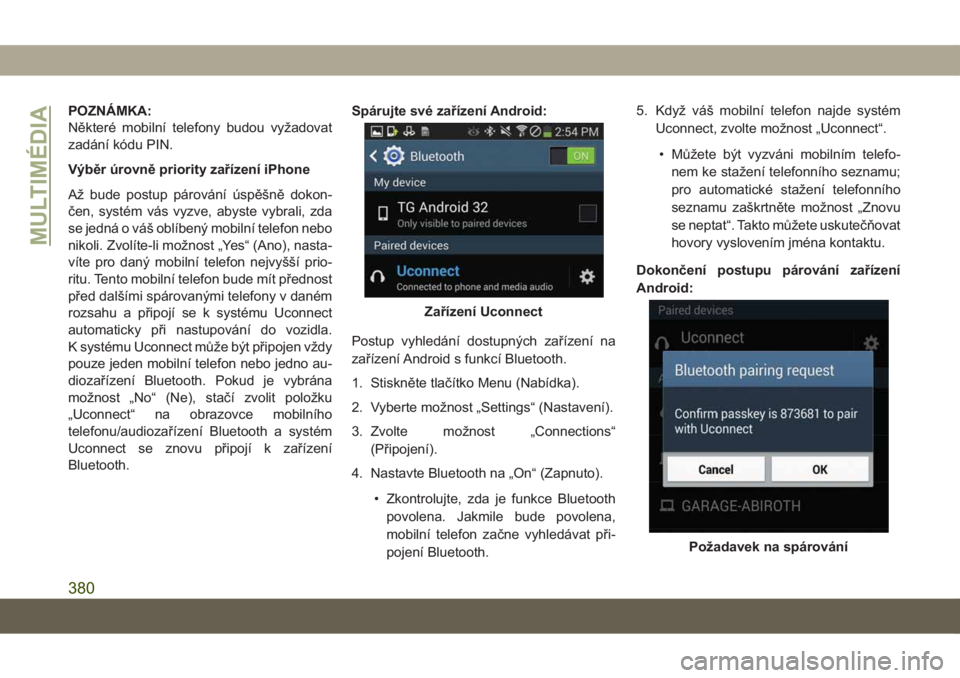
POZNÁMKA:
Některé mobilní telefony budou vyžadovat
zadání kódu PIN.
Výběr úrovně priority zařízení iPhone
Až bude postup párování úspěšně dokon-
čen, systém vás vyzve, abyste vybrali, zda
se jedná o váš oblíbený mobilní telefon nebo
nikoli. Zvolíte-li možnost „Yes“ (Ano), nasta-
víte pro daný mobilní telefon nejvyšší prio-
ritu. Tento mobilní telefon bude mít přednost
před dalšími spárovanými telefony v daném
rozsahu a připojí se k systému Uconnect
automaticky při nastupování do vozidla.
K systému Uconnect může být připojen vždy
pouze jeden mobilní telefon nebo jedno au-
diozařízení Bluetooth. Pokud je vybrána
možnost „No“ (Ne), stačí zvolit položku
„Uconnect“ na obrazovce mobilního
telefonu/audiozařízení Bluetooth a systém
Uconnect se znovu připojí k zařízení
Bluetooth.Spárujte své zařízení Android:
Postup vyhledání dostupných zařízení na
zařízení Android s funkcí Bluetooth.
1. Stiskněte tlačítko Menu (Nabídka).
2. Vyberte možnost „Settings“ (Nastavení).
3. Zvolte možnost „Connections“
(Připojení).
4. Nastavte Bluetooth na „On“ (Zapnuto).
• Zkontrolujte, zda je funkce Bluetooth
povolena. Jakmile bude povolena,
mobilní telefon začne vyhledávat při-
pojení Bluetooth.5. Když váš mobilní telefon najde systém
Uconnect, zvolte možnost „Uconnect“.
• Můžete být vyzváni mobilním telefo-
nem ke stažení telefonního seznamu;
pro automatické stažení telefonního
seznamu zaškrtněte možnost „Znovu
se neptat“. Takto můžete uskutečňovat
hovory vyslovením jména kontaktu.
Dokončení postupu párování zařízení
Android:
Zařízení Uconnect
Požadavek na spárování
MULTIMÉDIA
380
Page 383 of 424
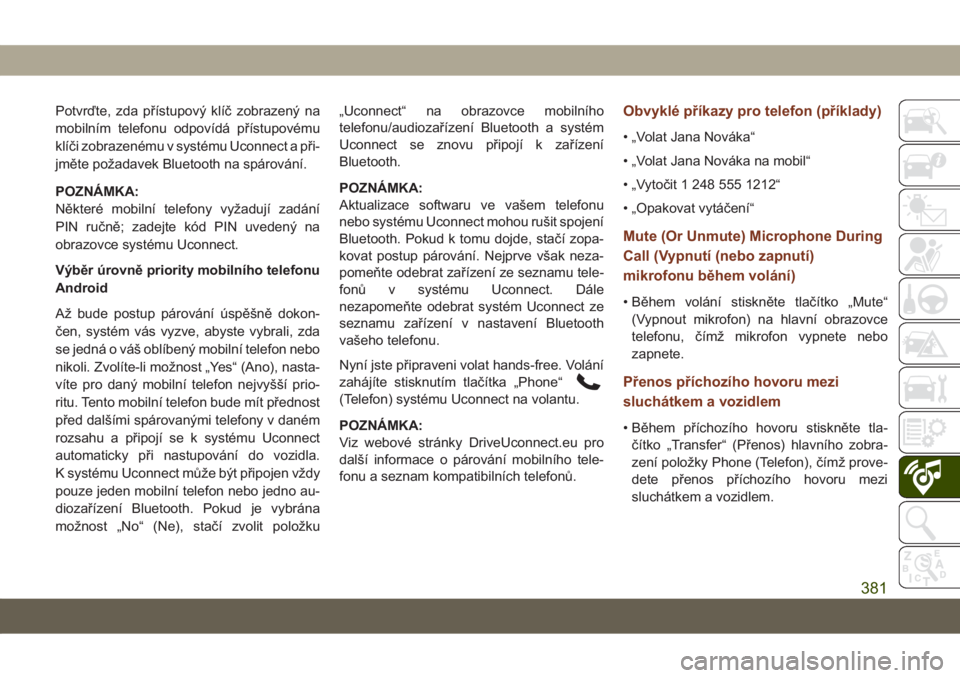
Potvrďte, zda přístupový klíč zobrazený na
mobilním telefonu odpovídá přístupovému
klíči zobrazenému v systému Uconnect a při-
jměte požadavek Bluetooth na spárování.
POZNÁMKA:
Některé mobilní telefony vyžadují zadání
PIN ručně; zadejte kód PIN uvedený na
obrazovce systému Uconnect.
Výběr úrovně priority mobilního telefonu
Android
Až bude postup párování úspěšně dokon-
čen, systém vás vyzve, abyste vybrali, zda
se jedná o váš oblíbený mobilní telefon nebo
nikoli. Zvolíte-li možnost „Yes“ (Ano), nasta-
víte pro daný mobilní telefon nejvyšší prio-
ritu. Tento mobilní telefon bude mít přednost
před dalšími spárovanými telefony v daném
rozsahu a připojí se k systému Uconnect
automaticky při nastupování do vozidla.
K systému Uconnect může být připojen vždy
pouze jeden mobilní telefon nebo jedno au-
diozařízení Bluetooth. Pokud je vybrána
možnost „No“ (Ne), stačí zvolit položku„Uconnect“ na obrazovce mobilního
telefonu/audiozařízení Bluetooth a systém
Uconnect se znovu připojí k zařízení
Bluetooth.
POZNÁMKA:
Aktualizace softwaru ve vašem telefonu
nebo systému Uconnect mohou rušit spojení
Bluetooth. Pokud k tomu dojde, stačí zopa-
kovat postup párování. Nejprve však neza-
pomeňte odebrat zařízení ze seznamu tele-
fonů v systému Uconnect. Dále
nezapomeňte odebrat systém Uconnect ze
seznamu zařízení v nastavení Bluetooth
vašeho telefonu.
Nyní jste připraveni volat hands-free. Volání
zahájíte stisknutím tlačítka „Phone“
(Telefon) systému Uconnect na volantu.
POZNÁMKA:
Viz webové stránky DriveUconnect.eu pro
další informace o párování mobilního tele-
fonu a seznam kompatibilních telefonů.
Obvyklé příkazy pro telefon (příklady)
• „Volat Jana Nováka“
• „Volat Jana Nováka na mobil“
• „Vytočit 1 248 555 1212“
• „Opakovat vytáčení“
Mute (Or Unmute) Microphone During
Call (Vypnutí (nebo zapnutí)
mikrofonu během volání)
• Během volání stiskněte tlačítko „Mute“
(Vypnout mikrofon) na hlavní obrazovce
telefonu, čímž mikrofon vypnete nebo
zapnete.
Přenos příchozího hovoru mezi
sluchátkem a vozidlem
• Během příchozího hovoru stiskněte tla-
čítko „Transfer“ (Přenos) hlavního zobra-
zení položky Phone (Telefon), čímž prove-
dete přenos příchozího hovoru mezi
sluchátkem a vozidlem.
381
Page 385 of 424

• Vytvořte si vlastní zprávu pro automatickou
odpověď o délce až 160 znaků.
Během funkce Nerušit lze zvolit Konferenční
hovor, takže můžete stále uskutečnit druhý
hovor bez přerušování příchozími hovory.
POZNÁMKA:
• Na dotykové obrazovce se zobrazí pouze
začátek vlastní zprávy.
• Odpověď textovou zprávu není kompati-
bilní se zařízením iPhone.
• Automatické odpovědi textovou zprávou
jsou k dispozici pouze na telefonech, které
podporují funkce Bluetooth MAP.
Příchozí textové zprávy
Po spárování systému Uconnect s přenos-
ným zařízením podporujícím technologii
Bluetooth s profilem přístupu ke zprávám
(MAP) může systém Uconnect oznamovat
nové příchozí textové zprávy a číst je pro-
střednictvím audiosystému vozidla.
POZNÁMKA:
Lze zobrazit/číst pouze příchozí textové
zprávy přijaté během aktuálního cyklu zapa-
lování.Chcete-li povolit příchozí textové zprávy:
iPhone
1. Stiskněte tlačítko nastavení v mobilním
telefonu.
2. Vyberte možnost Bluetooth.
• Povolte funkci Bluetooth a spárujte
mobilní telefon se systémem
Uconnect.
3. Vyberte možnost
pod nabídkou
DEVICES (Zařízení) vedle možnosti
Uconnect.
4. Zapněte možnost „Show Notifications“
(Zobrazovat upozornění).
Zařízení Android
1. Stiskněte tlačítko Menu (Nabídka)
v mobilním telefonu.
2. Vyberte „Settings“ (nastavení)
3. Zvolte možnost „Connections“
(Připojení).
Povolit příchozí textové zprávy
zařízení iPhone
383
Page 386 of 424

4. Zapněte možnost „Show Notifications“
(Zobrazovat upozornění).
• Zobrazí se překryvné okno požadující
přijetí žádost o povolení k připojení ke
zprávám. Zvolte „Don't ask again“
(Dotaz již příště nezobrazovat) a stisk-
něte tlačítko OK.POZNÁMKA:
Všechny příchozí textové zprávy přijaté
během aktuálního cyklu zapalování budou
odstraněny ze systému Uconnect po pře-
pnutí zapalování do polohy OFF (Vypnuto).
Užitečné tipy a často kladené dotazy
pro zlepšení výkonu Bluetooth se
systémem Uconnect
Mobilní telefon se znovu nepřipojí k sys-
tému po spárování:
• Nastavte mobilní telefon na automatické
připojení nebo důvěryhodné zařízení
v nastavení Bluetooth mobilního telefonu
(zařízení Blackberry).
• Proveďte reset do továrního nastavení na
mobilním telefonu. Podívejte se do návodu
výrobce svého mobilního telefonu nebo
poskytovatele služeb.
• Mnoho mobilních telefonů se automaticky
znovu nepřipojí po restartu (hard reboot).
Váš mobilní telefon lze stále připojit ručně.
Zavřete všechny aplikace, které mohou být
v činnosti (viz návod výrobce mobilníhotelefonu), a postupujte podle pokynů
v kapitole „Párování (bezdrátové připojení)
mobilního telefonu k systému Uconnect“.
Mobilní telefon se nespáruje se systé-
mem:
• Proveďte úplný restart mobilního telefonu
vyjmutím akumulátoru (pokud je vyjíma-
telný – viz uživatelské příručky vašeho
mobilního telefonu).
• Odstraňte historii párování v mobilním tele-
fonu a systému Uconnect; obvykle ji
najdete v nastavení připojení Bluetooth
telefonu.
• Ověřte, že jste nastavili „Uconnect“ ve vidi-
telných zařízeních Bluetooth v mobilním
telefonu.
• Pokud vozidlo generuje kód PIN, je výcho-
zím kódem 0000.
Telefonní seznam mobilu se nestáhl:
• Zaškrtněte „Znovu se neptat“ a potom
potvrďte požadavek „Stažení telefonního
seznamu“ na mobilním telefonu.
• Až 5000 kontaktních jmen se čtyřmi čísly
na každý kontakt lze převést do telefonního
seznamu systému Uconnect 4C/4C NAV.
Povolit příchozí textové zprávy
zařízení Android
MULTIMÉDIA
384